如何在excel里设置选项 Excel表格下拉选项设置方法
更新时间:2024-03-15 15:58:12作者:xtang
在Excel表格中设置下拉选项是一个非常有用的功能,它可以帮助我们有效地控制数据输入,避免出现错误或者重复的数据,通过设置下拉选项,我们可以在单元格中选择预先定义的选项,而不需要手动输入。这样不仅可以节省时间,还可以提高数据的准确性和一致性。接下来让我们一起了解如何在Excel里设置选项,让数据输入更加方便和高效。
具体方法:
1.打开excel表格,找到我们需要设置下拉选项的数据。今天我们要设置下拉选项的是等级这一列。如下图。
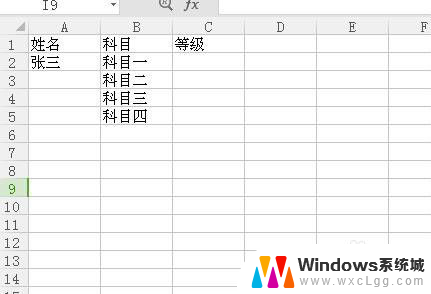
2.找到一出空白列,输入所要填写的四个等级,如图。
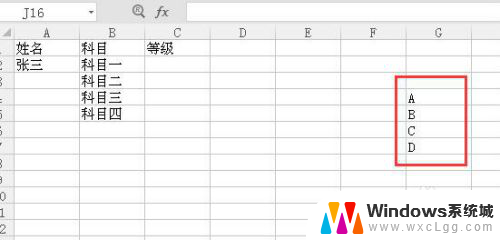
3.选中需要设置下拉选项的等级这一列,在菜单中选择数据,找到有效性。
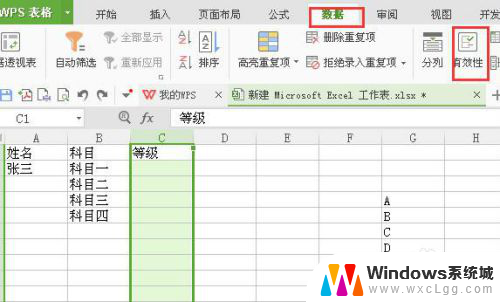
4.点击有效性,选择。序列,来源选择第二步输入的四个等级的区域,如图所示。
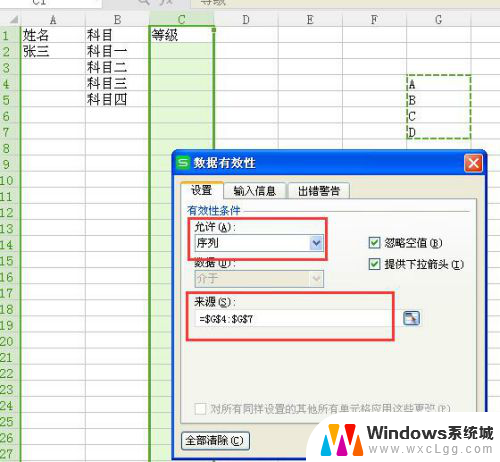
5.点击确定后,我们回到等级这一列。在科目一后面点击单元格后,如下图所示,我们可以直接选择等级。
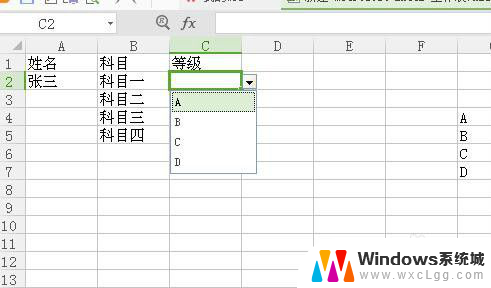
6.在第二步输入的四个等级,不能删除。但是显示在表格中又不好看,所以要把这一类隐藏起来。这样一个下来表格就做好了。
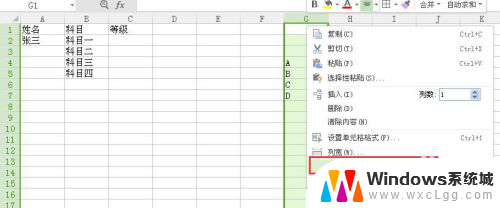
以上就是关于如何在Excel中设置选项的全部内容,如果有遇到相同情况的用户,可以按照这些方法来解决。
如何在excel里设置选项 Excel表格下拉选项设置方法相关教程
-
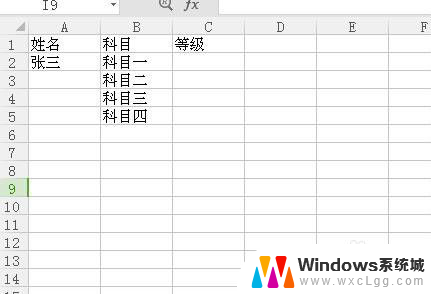 excel表中设置选项 Excel表格下拉选项设置方法
excel表中设置选项 Excel表格下拉选项设置方法2024-06-13
-
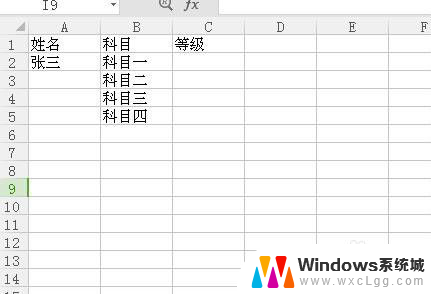 excel表格中选项怎么设置 Excel表格怎么设置下拉选项
excel表格中选项怎么设置 Excel表格怎么设置下拉选项2023-12-22
-
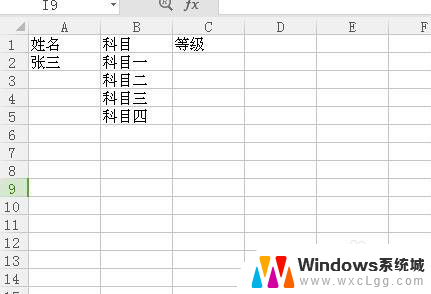 excel选项设置 Excel表格如何设置下拉选项
excel选项设置 Excel表格如何设置下拉选项2024-06-20
-
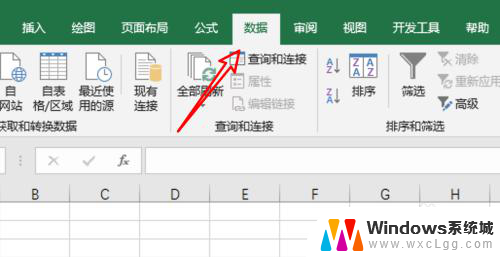 如何设置下拉列表选项 Excel怎么创建下拉选项
如何设置下拉列表选项 Excel怎么创建下拉选项2023-12-11
-
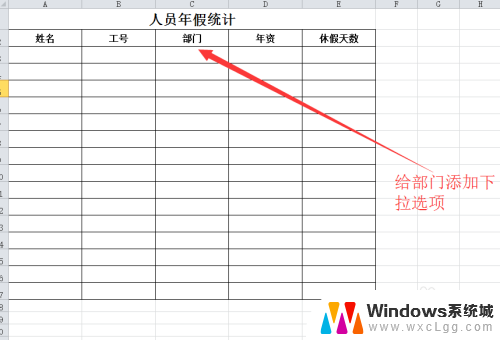 excel表添加下拉选项 Excel下拉菜单怎么添加选项
excel表添加下拉选项 Excel下拉菜单怎么添加选项2024-03-09
-
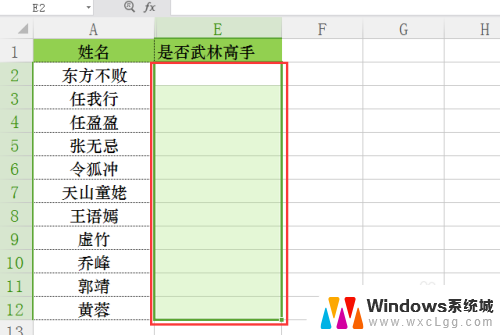 excel设置是否选项 Excel中如何插入是否下拉选项框
excel设置是否选项 Excel中如何插入是否下拉选项框2024-04-24
电脑教程推荐
- 1 固态硬盘装进去电脑没有显示怎么办 电脑新增固态硬盘无法显示怎么办
- 2 switch手柄对应键盘键位 手柄按键对应键盘键位图
- 3 微信图片怎么发原图 微信发图片怎样选择原图
- 4 微信拉黑对方怎么拉回来 怎么解除微信拉黑
- 5 笔记本键盘数字打不出 笔记本电脑数字键无法使用的解决方法
- 6 天正打开时怎么切换cad版本 天正CAD默认运行的CAD版本如何更改
- 7 家庭wifi密码忘记了怎么找回来 家里wifi密码忘了怎么办
- 8 怎么关闭edge浏览器的广告 Edge浏览器拦截弹窗和广告的步骤
- 9 windows未激活怎么弄 windows系统未激活怎么解决
- 10 文件夹顺序如何自己设置 电脑文件夹自定义排序方法